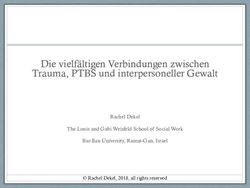Körper messen - HBB Engineering GmbH
←
→
Transkription von Seiteninhalten
Wenn Ihr Browser die Seite nicht korrekt rendert, bitte, lesen Sie den Inhalt der Seite unten
Körper messen
Version: NX10 - 11 Datum: 12.06.2017 Ersteller: Christoph Maier
Für dieses Beispiel wurden folgende Voreinstellungen (Preferences)
getroffen:
Analyse > Einheiten
Analysis > Units
Festlegen der Einheit g–mm
(Fläche = mm², Volumen = mm³)
Voreinstellen der Dichte (Density) hier 7.830 für Stahl, sowie der Voreinstellungen >
Konstruktion
Dichteeinheiten (Density Units). „G/Cu Cm“.
Dichte = 7.830 g/cm³ Preferences > Modeling
Die Dichte (Density) und deren
Einheit (Unit) kann ebenfalls im
Nachhinein verändert werden. Bearbeiten >
Formelement > Dichte
Edit > Feature >Solid
Density
© 1999 – 2018 HBB Engineering GmbH - All rights reserved Seite 1/11Analyse > Einheiten > Eine Auskunft über die Benennung der Einheiten erhält man mit der
Einheiteninformationen
Funktion Einheiteninformationen (Units Information).
Analysis > Units > Units
Information
Einfügen >
Konstruktionsform-
element > Quader
Insert > Design Feature
> Block
Erzeugen eines Quaders. Der Ursprung (Origin) wurde
in diesem Beispiel auf Null gesetzt, dadurch ist die
Ergebnisanzeige (Körper messen) leichter
nachvollziehbar.
Die Maße des Quaders werden nach der Umstellung
auf „g – mm“ auch in Millimeter angegeben (hier in
mm: 100 x 100 x 100).
Seite 2 / 11 © 1999 - 2018 HBB Engineering GmbH - All rights reservedKörper messen:
Wenn im Menüabschnitt Ergebnisanzeige (Results Display) der Haken
Informationsfenster anzeigen (Show Information Window) gesetzt ist, Analyse > Körper
werden die Messergebnisse in einem separaten Fenster angezeigt. messen
Analysis > Measure
Body
Aufgelistet werden z.B.:
• der Bereich (Area), dieser gibt die Oberfläche des Quaders an,
d.h. die Flächen von Bohrungen und Taschen, etc. würden mit
addiert werden. Die Fläche ergibt sich hier durch 6 Würfelflächen
zu je 100 x 100 = 1.000.
• der Masseschwerpunkt (Center of Mass), bezogen auf das WCS
(hier in der Quader-Mitte (X = 50 mm; Y = 50 mm; Z = 50 mm).
© 1999 – 2018 HBB Engineering GmbH - All rights reserved Seite 3 / 11Um Vergleichswerte zu erhalten, werden am Quader eine Tasche
(Pocket), sowie zwei Bohrungen (Holes) erstellt.
Nun wird der Körper erneut gemessen.
Das Volumen, die Masse und das Gewicht haben sich entsprechend
verringert.
Der Bereich hat sich aufgrund der neu hinzugekommenen Flächen
(Bohrungen, Tasche) vergrößert.
(Bereich = benetzte Oberfläche)
Die Koordinaten des Masseschwerpunkt haben sich ebenfalls verändert.
Seite 4 / 11 © 1999 - 2018 HBB Engineering GmbH - All rights reservedEs besteht die Möglichkeit, mit
Hilfe der Funktion Körper messen
den Masseschwerpunkt optisch
darzustellen zulassen.
Hierzu müssen die Haken
Assoziativ (Associative) und die
Bemaßung anzeigen (Show
Dimension) gesetzt werden.
Tipp: Entfernen des angehängten Textes über F5!
© 1999 – 2018 HBB Engineering GmbH - All rights reserved Seite 5 / 11Durch den Assoziativ-Schalter wird die Körperbemaßung (Body
Measurement) im Teile-Navigator (Part Navigator) aufgelistet.
Achtung: Wird der Körper geändert, muss die Körperbemaßung (Body
Measurement) im Teile-Navigator per Drag and Drop ans Ende
verschoben werden, um den aktuellen Masseschwerpunkt zu erhalten.
Seite 6 / 11 © 1999 - 2018 HBB Engineering GmbH - All rights reservedFür die Darstellung des Trägheits-
moment ist es empfehlenswert, bei der
Funktion Körper messen die Haupt-
achsen zu erzeugen (hier am Beispiel
eines L-Profils).
Die Hauptachsen stehen stets senkrecht aufeinander und
verlaufen immer durch den Schwerpunkt. Hauptachsen
werden auch als Hauptrotationsachsen bezeichnet.
Achtung:
Trägheitsmomente werden in Bezug auf das WCS bzw. den
Schwerpunkt gemessen.
Zur Erinnerung: Alle Kräfte und Lasten, die in Richtung einer Hauptachse
angreifen und durch den Schwerpunkt gehen, verbiegen den Körper nur
in Richtung des Kraftvektors. Kräfte und Lasten, die nicht durch den
Schwerpunkt gehen und nicht in Richtung einer Hauptachse wirken,
erzeugen ein Rotationsmoment und verdrillen den Körper zusätzlich zur
Biegung.
Für die Richtungsvektoren (Direction Vectors) der Hauptachsen ist
ebenfalls eine Auflistung im Informationsfenster vorhanden.
© 1999 – 2018 HBB Engineering GmbH - All rights reserved Seite 7 / 11Eine Alternative zur Berechnung des Masseschwerpunkts ist die
Funktion Schnitt-Trägheitsanalyse (Section Inertia).
Analyse > Schnitt-
Trägheitsmoment
Analysis > Section
Inertia
Hierbei werden die angegebenen Flächen in Schnitten analysiert und die
Informationen im Grafik-Fenster ausgegeben.
Die Schnitte können parallel oder entlang eines Pfads mit vorgegebenen
Abständen ausgerichtet werden.
Unter Vorhandener Schnitt (Existing Section) ist nur ein einzelner Schnitt
möglich, der z.B. mit Skizzen, Kurven und Kanten manuell aufgebaut
wurde.
Achtung:
Die Einstellung für das CSYS beachten (Absolut oder aktuelles WCS)!
Seite 8 / 11 © 1999 - 2018 HBB Engineering GmbH - All rights reservedFolgende Informationen können als PMI im Grafik-Fenster ausgegeben
werden:
Dabei werden alle Infos zu einem Schnitt in jeweils einem PMI-Hinweis
(Note) zusammengefasst.
Hier sind z.B. alle Infos von drei parallelen Schnitten zu sehen, die einen
Abstand von 50 mm haben.
Körper messen (Measure Body):
© 1999 – 2018 HBB Engineering GmbH - All rights reserved Seite 9 / 11Die Hauptachsen (Zweite Hauptträgheitsmomente; Second Principal
Moments of Inertia) sind ebenfalls enthalten (auf Grund der Schnittebene
nur X und Y).
Körper messen (Measure Body):
Zu beachten ist die Einstellung Schnitttyp (Section Type)! Mit Körper
(Solid) erhalten wir die selben Werte wie mit der Funktion Körper
messen (Measure Body).
Bei Hohl (Hollow) wird die Schnittkontur automatisch um den Wert
Hohlkörperdicke (Hollow Thickness) aufgedickt und der aufgedickte
Körper im Schnitt analysiert.
Zusätzlich können verschiedene Geometrien extrahiert werden.
Diese sind alle unparametrisch!
Seite 10 / 11 © 1999 - 2018 HBB Engineering GmbH - All rights reservedDie Hauptachsen (Principal Axes), die Kurven der Äquivalenten
Rechteckschnitte (Equivalent Rectangular Section) und der Schnitte
(Sections) werden als unparametrische Kurven erstellt.
Es werden Feste Bezugsebenen (Fixed Datum Planes) abgeleitet.
© 1999 – 2018 HBB Engineering GmbH - All rights reserved Seite 11 / 11Sie können auch lesen